Att skriva en lång text på din Android-telefon kan vara riktigt smärtsamt, särskilt när du vill dela den med någon annan och måste skriva den igen. Som på en dator kan du bara använda kopiera och klistra in på Android-telefon eller surfplatta. Att kopiera och klistra in text på Android-telefon är lite svårare än att högerklicka på en mus och kopiera eller klistra in på datorn, men inte så mycket. Det tar bara lite tryckning och hållning istället.
I följande artikel visar jag dig exakt hur du kopierar och klistrar in text på Android-telefonen. Vill förutom veta hur jag kopierar och klistrar in Facebook app för Android? Eller finns det ett sätt att förbättra de grundläggande kopierings- och klistrafunktionerna på Android? Fortsätt att läsa så kan du hitta svaren.

Här visar vi dig hur du kopierar och klistrar in på Android. Var medveten om att eftersom det finns olika märken och modeller av Android-telefon kan den specifika proceduren vara något annorlunda.
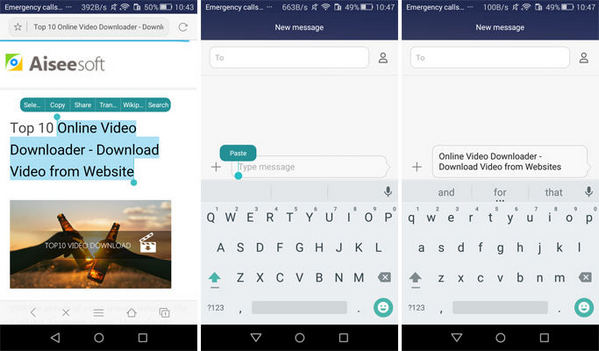
steg 1 Hitta texten du vill kopiera och klistra in. Det kan vara var som helst, ett textmeddelande, en webbplats etc.
steg 2 Håll in texten. Vänta tills det visas markeringshandtagen och ett markerat område visar exakt vad som är inställt på att kopieras.
steg 3 Välj rätt område, håll in skärmen över den markerade texten. Välj sedan "Kopiera" i den nya rutan. Texten kommer att kopieras i Urklipp.
steg 4 Öppna appen du vill klistra in texten. Håll bara in valfri textruta så öppnas ett nytt "Klistra in" -alternativ. Tryck på "Klistra in" så är du klar.
Facebook-appen tillåter inte klippning eller kopiering av text. Om du måste göra detta kan du ta upp Facebook i en webbläsare och klippa och kopiera därifrån.
Om du vill dela länk med någon kan du kopiera länken från adressfältet i din webbläsare eller från länkad text. Att kopiera och klistra in en länk är i princip detsamma som att kopiera och klistra in en text på Android, när du trycker på länken visas alternativet "Kopiera", det är faktiskt enklare.
Som en grundläggande funktion finns det några begränsningar att kopiera och klistra in på Android. När du till exempel kopierar och klistrar in några texter, om du vill kopiera andra texter, kommer den första saken på urklippet att raderas. För att lösa problem som detta kan du använda en urklippsapplikation för att dra full nytta av kopierings- och klistrafunktionen på Android. Här är några urklippsappar för Android som vi rekommenderar.
| Nej. | Urklippsapp | Logotyp | Funktioner |
|---|---|---|---|
| 1 | Native Urklippshanterare |  |
Native Clipboard ger enkel åtkomst till allt du kopierade på Android genom att bara dubbelkontrollera önskat textfält. Då kan du hämta allt du har kopierat. Klippen på klippbordet kan också klickas länge för att se hela texten eller fästas för att förhindra borttagning. |
| 2 | Klippare |  |
Clipper är en utmärkt Urklippshanterare som automatiskt sparar allt du kopierar för senare klistra in på Android. Det ger en snabb och enkel åtkomst via din statusfält. Dessutom kan du fördefiniera repetitiva textbitar och kopiera och klistra in dem när du behöver. |
| 3 | Kopiera bubbla | 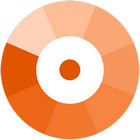 |
Som namnet antyder ses Copy Bubble som en liten flytande bubbla på skärmen, som ger supersnabb åtkomst till dina urklipp. Allt du kopierar går direkt till appen och antalet på bubblan ökar med en. Det är verkligen en mycket enkel men rakt framåtklippsapp. |
| 4 | Urklippsåtgärder | 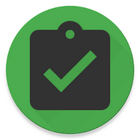 |
Urklippshandlingar skapar åtgärder baserade på din kopierade text och visar dem i statusfältet som avisering eller i en fin lista i appen. Jämfört med andra urklipp är den här enklare och har mycket lätt service. |
| 5 | Enkel kopia | 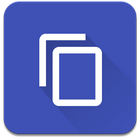 |
Easy Copy är ett annat snabbt sätt att kopiera och klistra in i dina Android-appar. När du kopierar något dyker det här smart urklippet upp och sparar allt du kopierar. Du får lägga till favoriter och använda kopierade element om och om igen. |
I den här artikeln har vi huvudsakligen visat dig hur du kopierar och klistrar in på Android-telefon, och vi har erbjudit några lättanvända urklippsapplikationer för att förbättra kopiera och klistra in funktionen för din Android-telefon. Har du fortfarande frågor om hur du kopierar och klistrar in på Android? Lämna oss din kommentar nedan!